win10delivery optimization占用网络
更新时间:2024-05-09 15:06:12作者:jiang
Win10 delivery optimization 是一种用于下载Windows更新和应用程序的功能,但它可能会占用网络带宽,导致其他网络活动受到影响,为了限制其带宽使用,用户可以通过设置来调整其参数,如限制下载速度或在特定时间段内关闭该功能。这样可以确保网络资源得到合理分配,避免影响其他在线活动的流畅性。
步骤如下:
1.在Windows10系统桌面,右键点击桌面底部的任务栏空白位置。在弹出菜单中选择任务管理器菜单项。在打开的任务管理器窗口中,可以看到delivery optimization进程占用了大量的网络带宽。
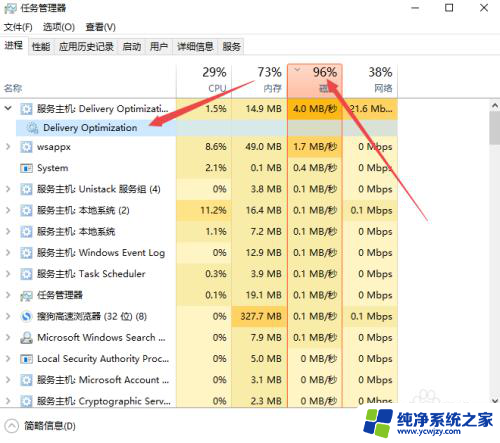
2.在Windows10桌面,右键点击桌面左下角的开始按钮,在弹出菜单中选择“设置”菜单项。
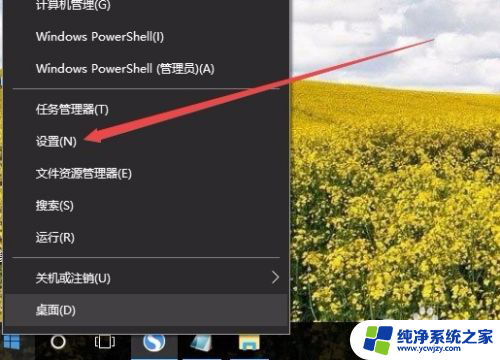
3.在打开的Windows设置窗口中,点击“更新和安全”图标。
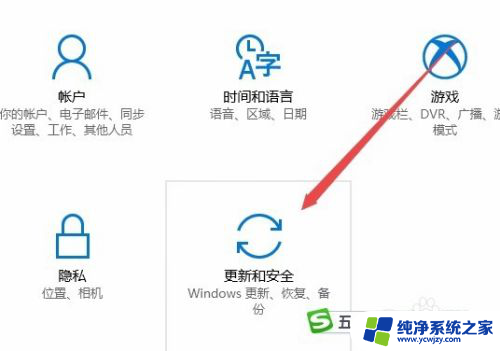
4.这时会打开更新和安全窗口,点击左侧边栏的Windows更新菜单项。
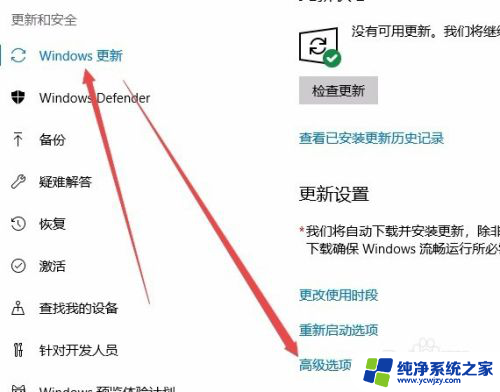
5.在右侧窗口中点击“传送优化”快捷链接

6.在打开的新窗口中,找到“允许从其他电脑下载”一项,把其开关设置为“关”,最后点击确定按钮。重新启动计算机后,就可以解决delivery optimization占用大量网络带宽的问题了。
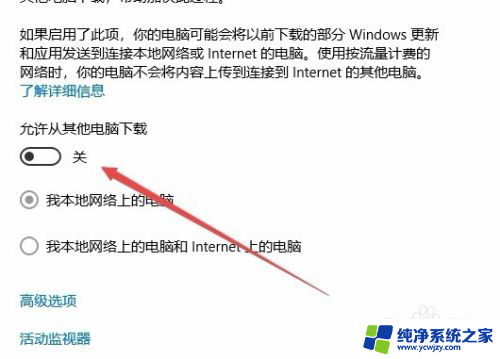
以上是有关win10delivery optimization占用网络的全部内容,如果您遇到此问题,您可以按照以上方法进行解决,希望这些方法能够对大家有所帮助。
- 上一篇: win10系统微软输入法打不出汉字的解决方法
- 下一篇: win10卸载系统自带
win10delivery optimization占用网络相关教程
- wifi没有显示可用网络列表 Win10无线网络无法检测到可用网络
- win10修改网卡为专用网络 win10电脑公用网络怎样转换成专用网络
- win10无可用网络显示 win10系统中无法显示可用网络怎么办
- 网络连接禁用了怎么恢复 win10网络禁用如何恢复本地连接
- win10网络怎么切换 Win10怎么选择专用或公用网络
- win10如何禁用网络 Win10网络禁用教程
- 华硕笔记本不显示可用网络 Win10无线网络不显示可用网络解决方法
- 检查端口占用怎么解决 Win10端口被占用怎么办
- 服务主机sysmain磁盘占用率高 Win10系统SysMain磁盘占用率高怎么解决
- 电脑内存占用异常 win10内存占用过高导致系统卡顿解决方法
- win10没有文本文档
- windows不能搜索
- 微软正版激活码可以激活几次
- 电脑上宽带连接在哪里
- win10怎么修改时间
- 搜一下录音机
win10系统教程推荐
win10系统推荐